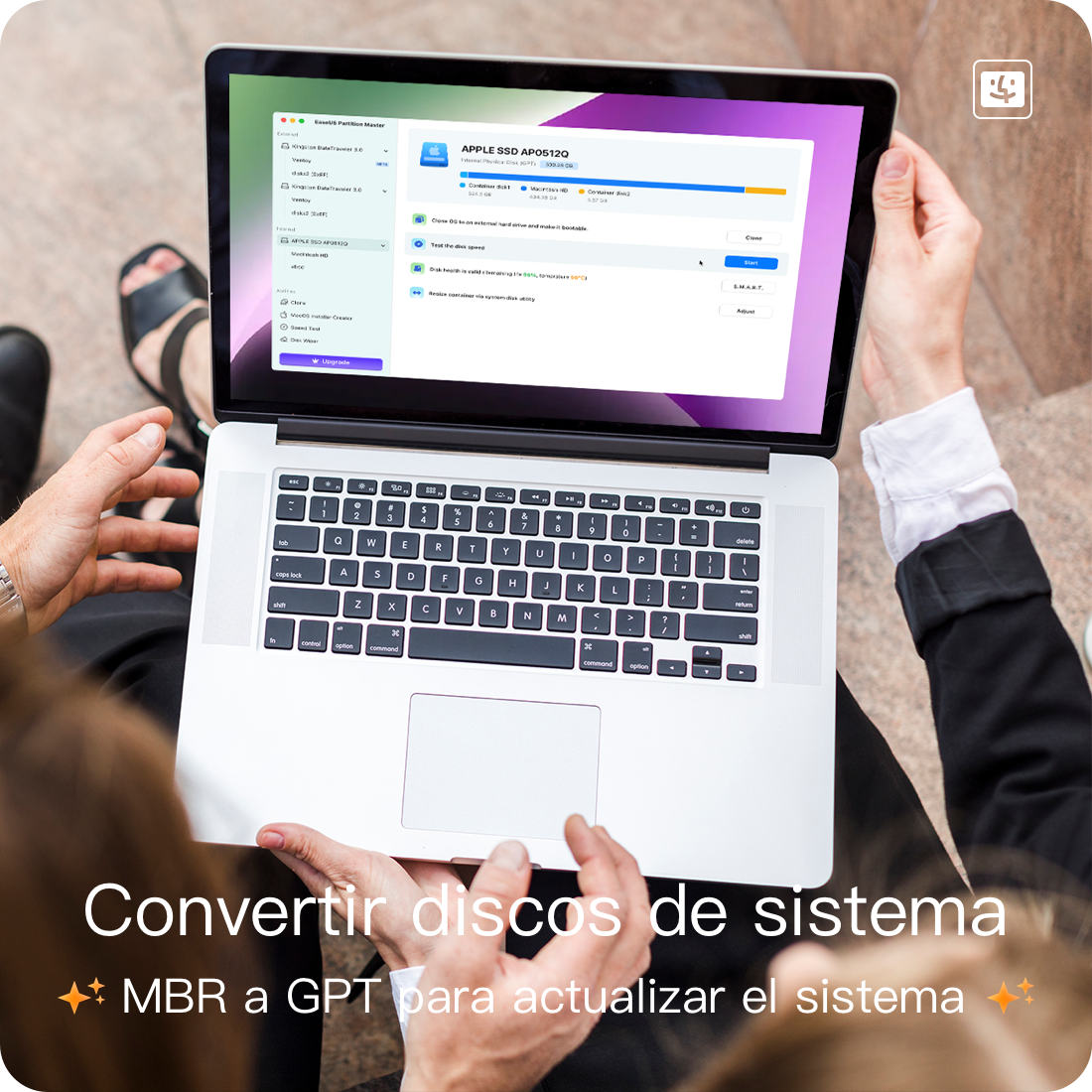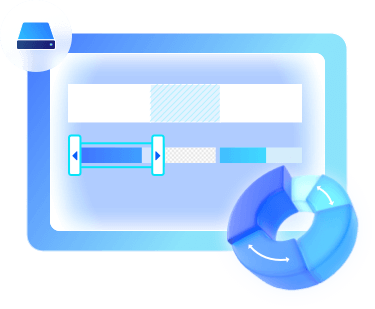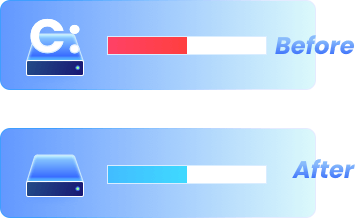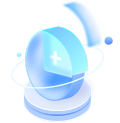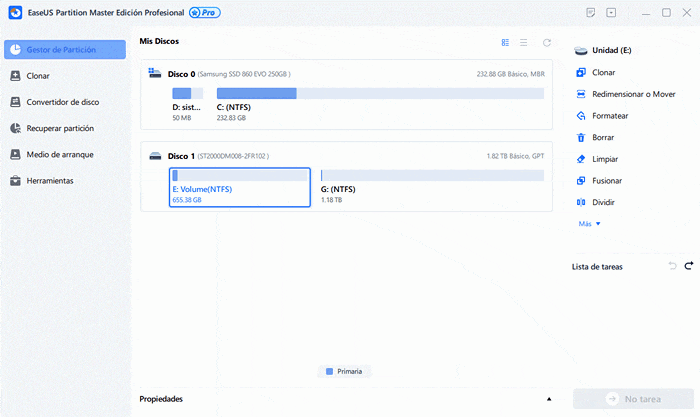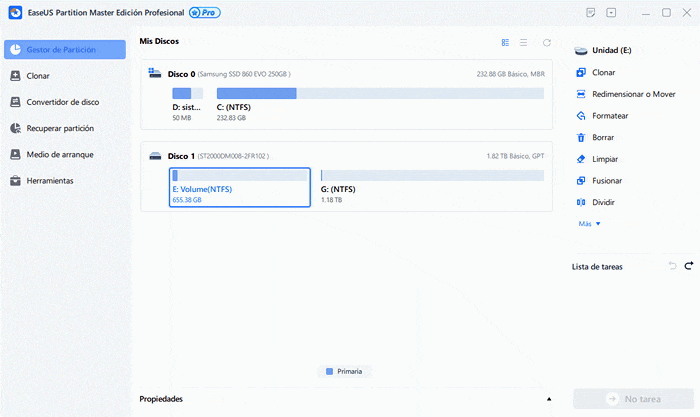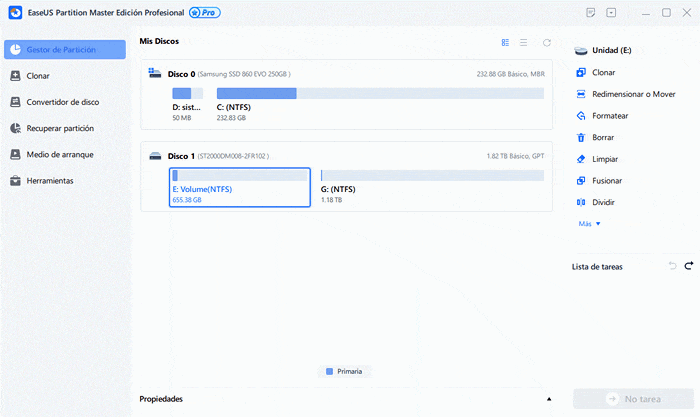HDD: ATA Paralelo (IDE), Serial ATA (SATA), SATA Externo (eSATA), SCSI, IEEE 1394 (FireWire)
SSD: SATA SSD, M.2 SSD, NVMe SSD, Disco Duro de Gran Capacidad (GPT and MBR Disk)
Dispositivos Extraíbles: USB 1.0/2.0/3.0, unidad flash, tarjeta de memoria, memoria USB, etc.
Controladores RAID SCSI, IDE y SATA, configuraciones RAID (Hardware RAIDs)